Un metodo efficace per scoprire quale contenuto funziona meglio è l'utilizzo dei test A/B o dei test split. In questo tutorial imparerai come creare un test post su Facebook per misurare il successo dei post con immagini rispetto ai post di testo. Iniziamo subito!
Punti chiave
- I test A/B ti aiutano a confrontare diverse varianti di contenuto.
- Puoi decidere se un'immagine o un testo funziona meglio nei tuoi post.
- I risultati dei tuoi test ti consentono di progettare i tuoi contenuti in modo più mirato in futuro.
Guida passo dopo passo
Passo 1: Creare il test
Per prima cosa devi creare un nuovo test su Facebook. Fai clic sul pulsante "Crea nuovo". Questo è il punto di partenza per il tuo test, dove verranno testate diverse variabili tra loro. Queste variabili ti aiuteranno a capire quale tipo di post ottiene i migliori risultati. In questo caso, si tratta di un test split.
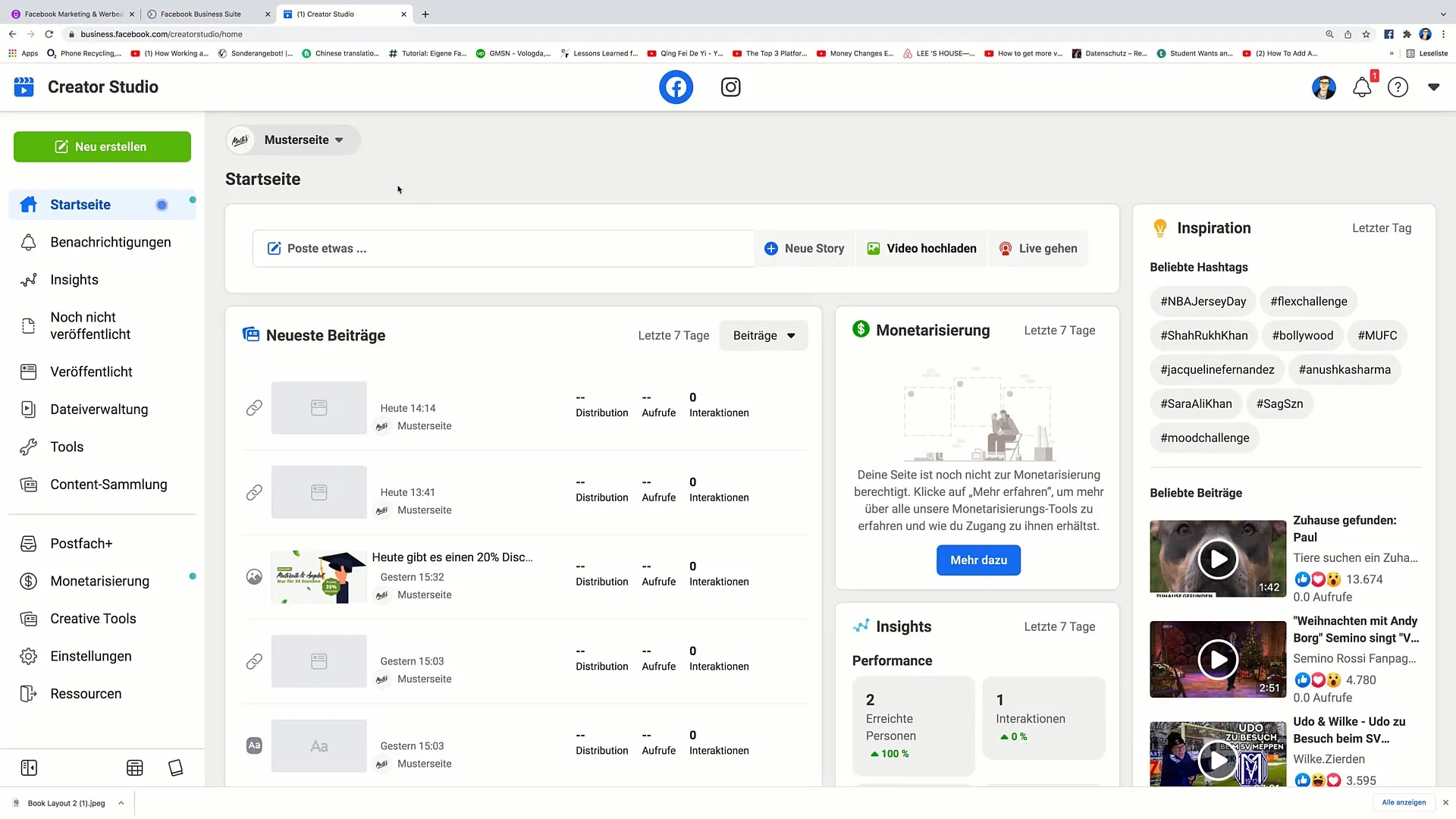
Passo 2: Selezionare il test post
Dopo aver creato il test, seleziona l'opzione "Test post". Questo ti permetterà di confrontare diversi tipi di contenuti. In questo caso, ti concentrerai sul testare i post con immagini rispetto ai post di testo.
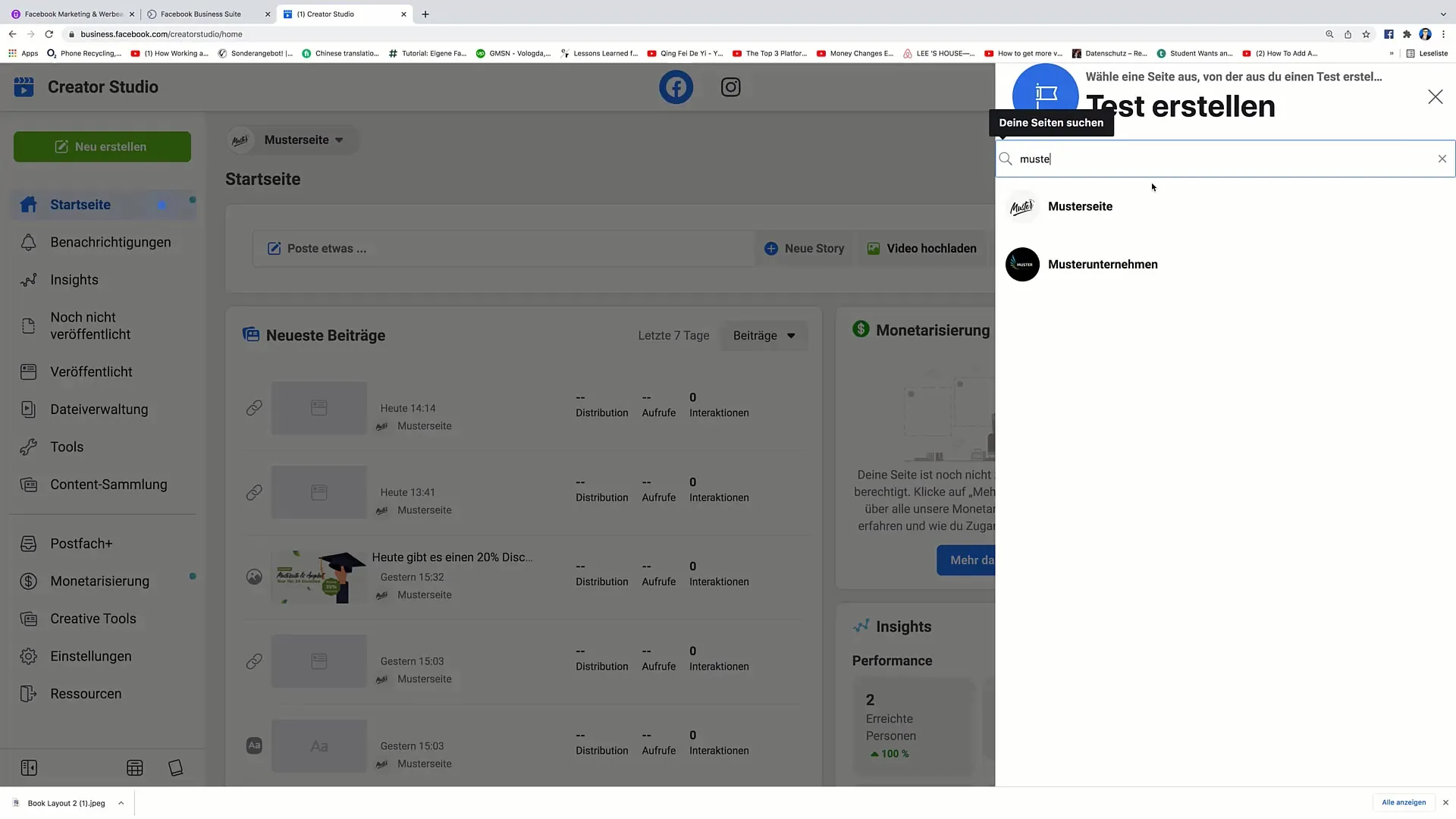
Passo 3: Selezionare il tipo di contenuto
Ora seleziona la pagina modello su cui desideri eseguire il test. Noterai che devi selezionare due tipi di contenuto diversi. In questo tutorial ci concentreremo su un'immagine e un testo.
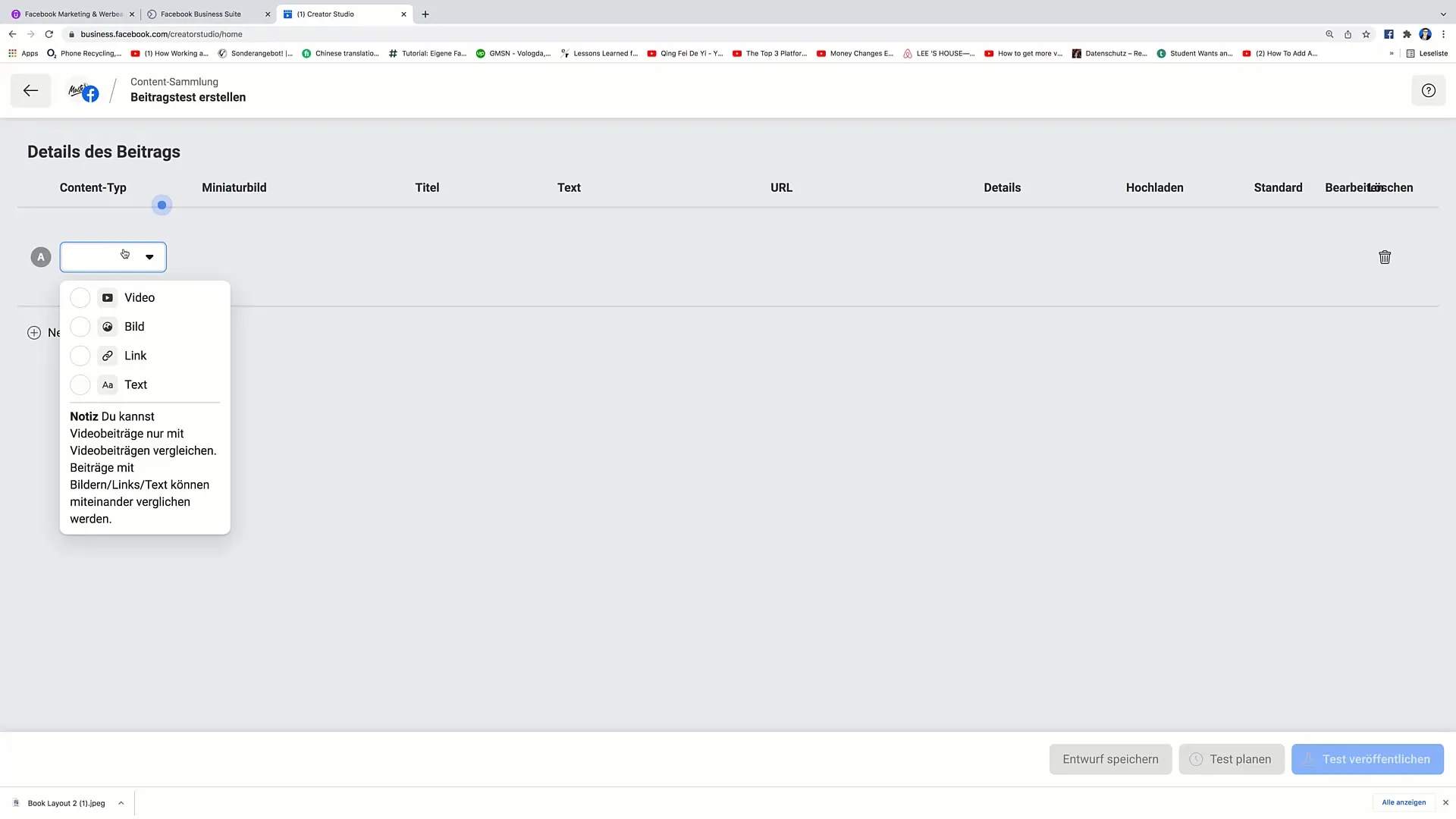
Passo 4: Caricare l'immagine
Per creare il primo tipo di contenuto (immagine), carica un'immagine rilevante per il tuo argomento. Cerca un'immagine adatta, ad esempio su un tema aziendale. Fai clic su "Apri". Assicurati che l'immagine venga caricata correttamente e che tu possa inserire le informazioni necessarie ad essa.
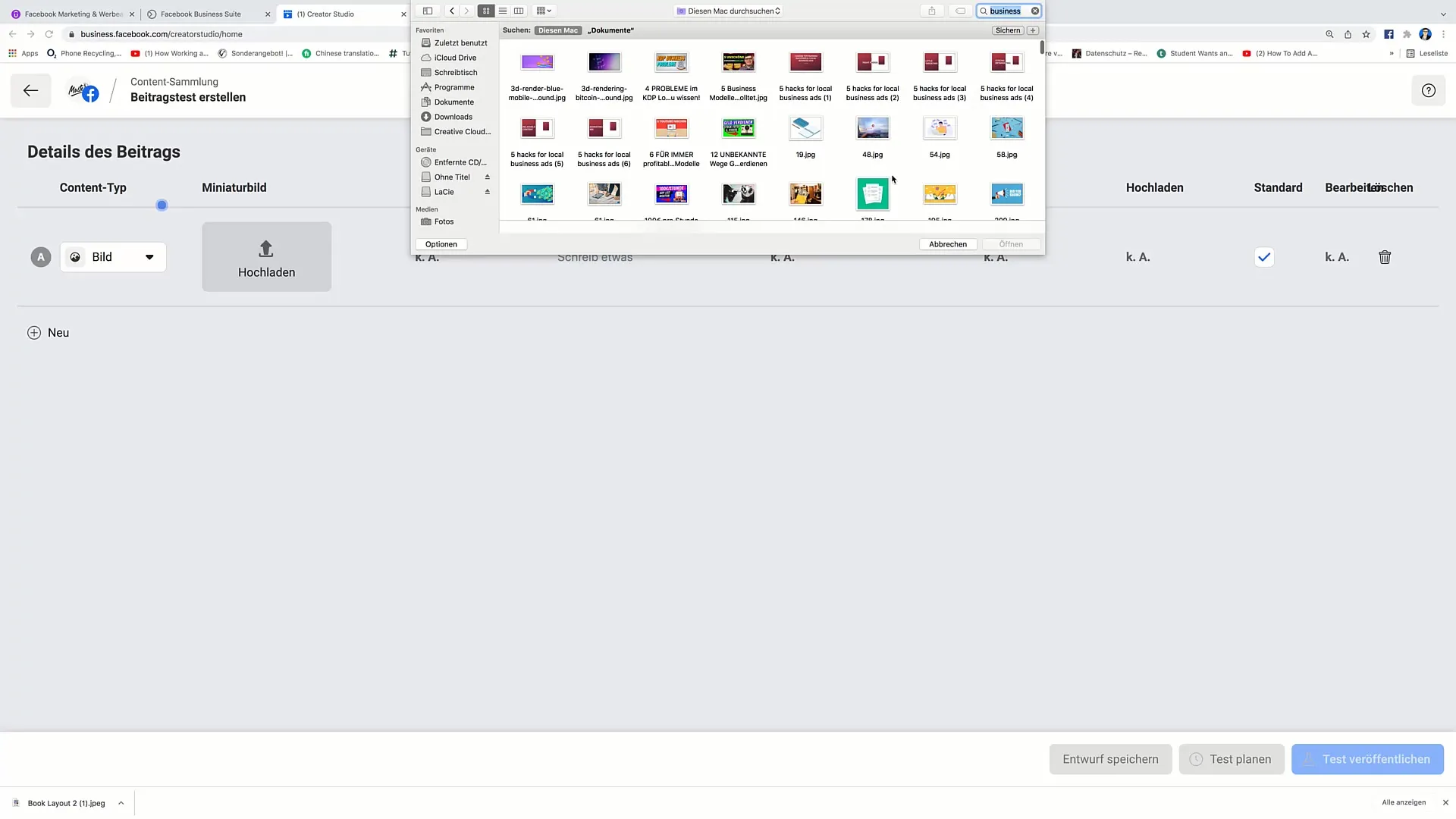
Passo 5: Aggiungere il testo
Dopo aver caricato correttamente l'immagine, aggiungi un testo appropriato. Formula una domanda coinvolgente o un invito che spinga gli utenti a interagire con il tuo post. Ad esempio, potresti chiedere: "Vuoi imparare come guadagnare soldi su Internet?"
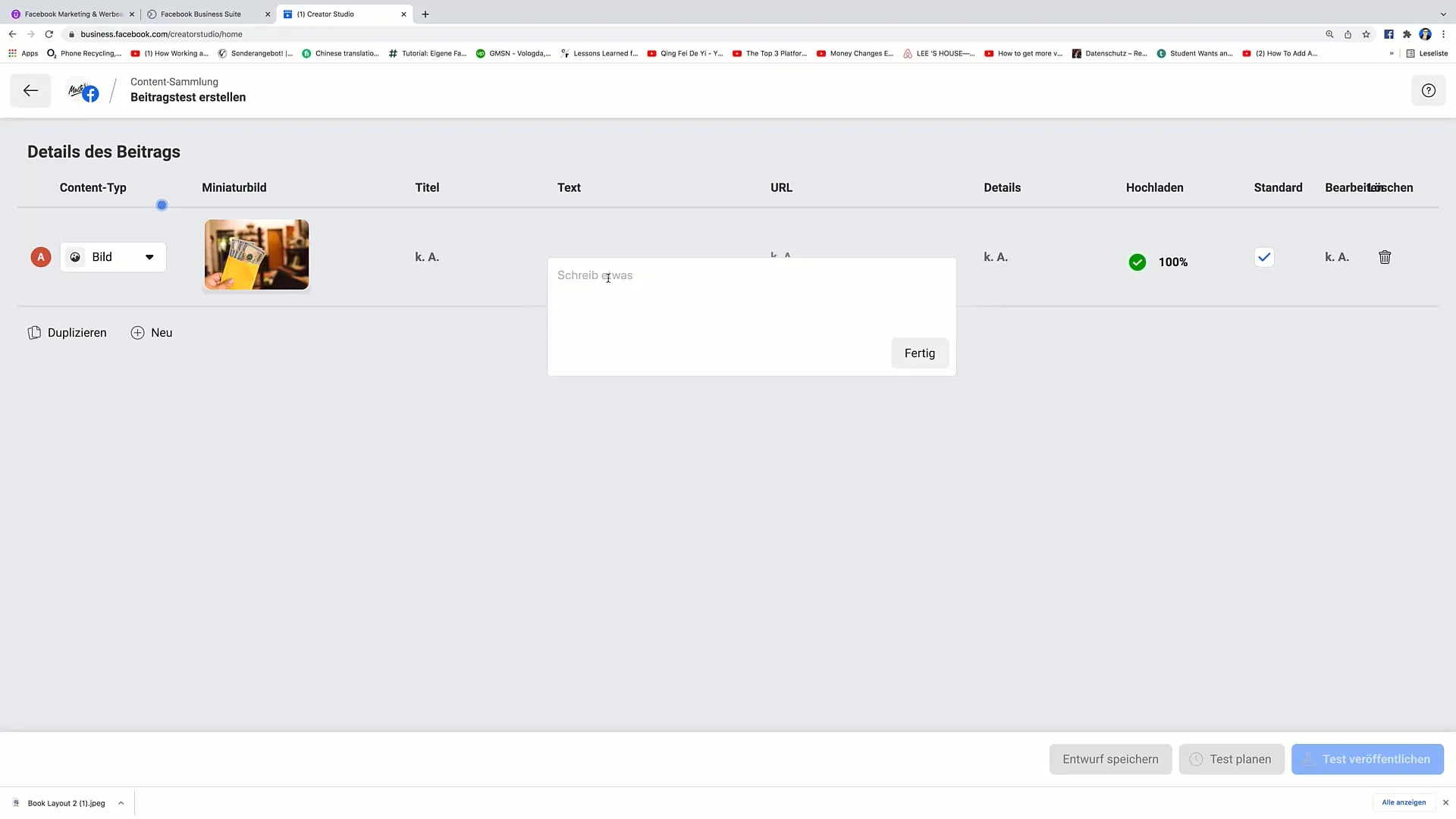
Passo 6: Copia il testo e crea il secondo post
Dopo aver aggiunto il testo per il post con l'immagine, fai clic su "Fine". Ora devi creare un secondo post che contenga solo il testo. Fai nuovamente clic su "Nuovo" e seleziona l'opzione di testo.
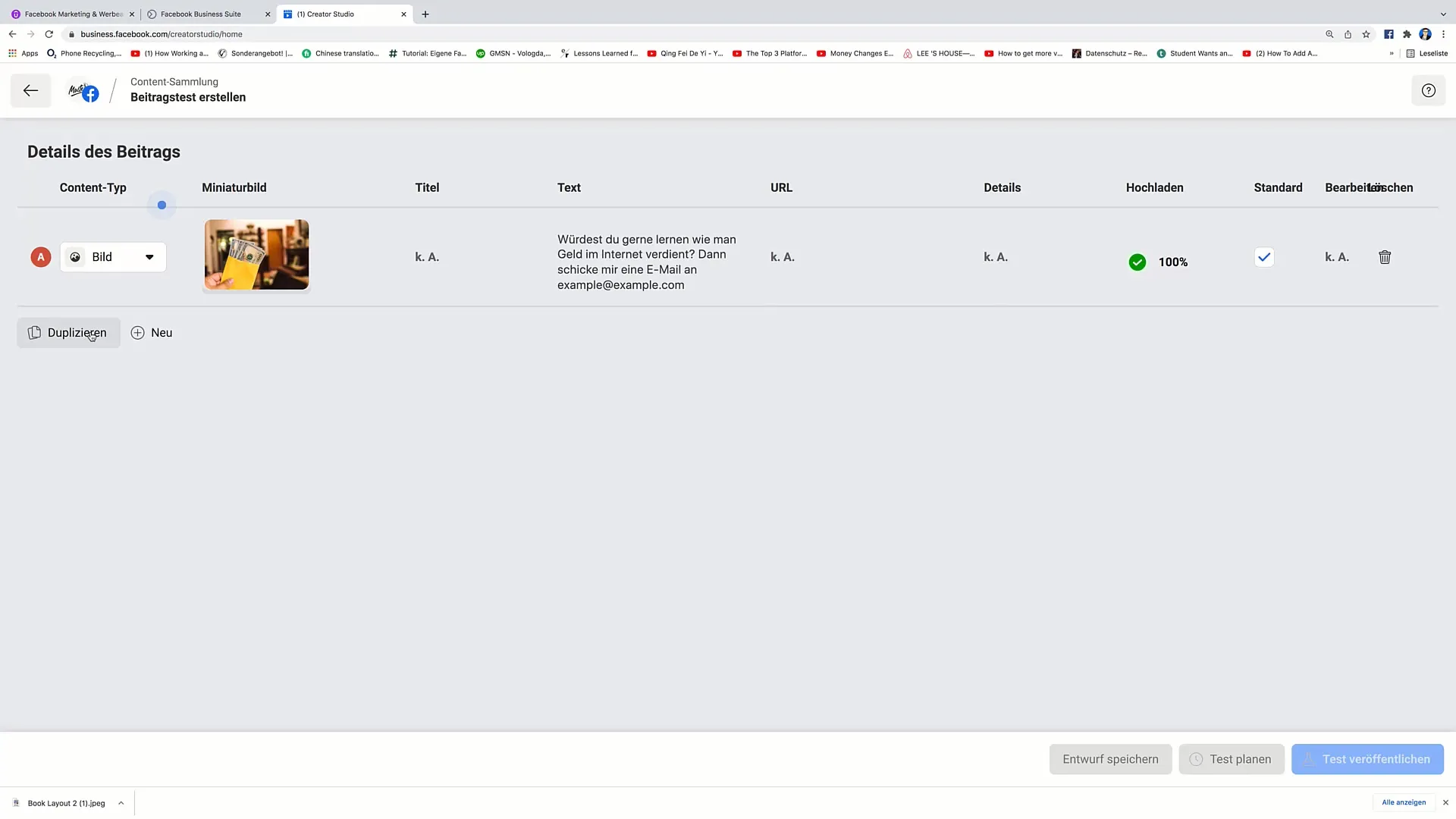
Passo 7: Inserire il testo nel secondo post
Nel passaggio successivo, incolla il testo già scritto nel campo di testo del nuovo post. Se tutto è corretto, fai nuovamente clic su "Fine".
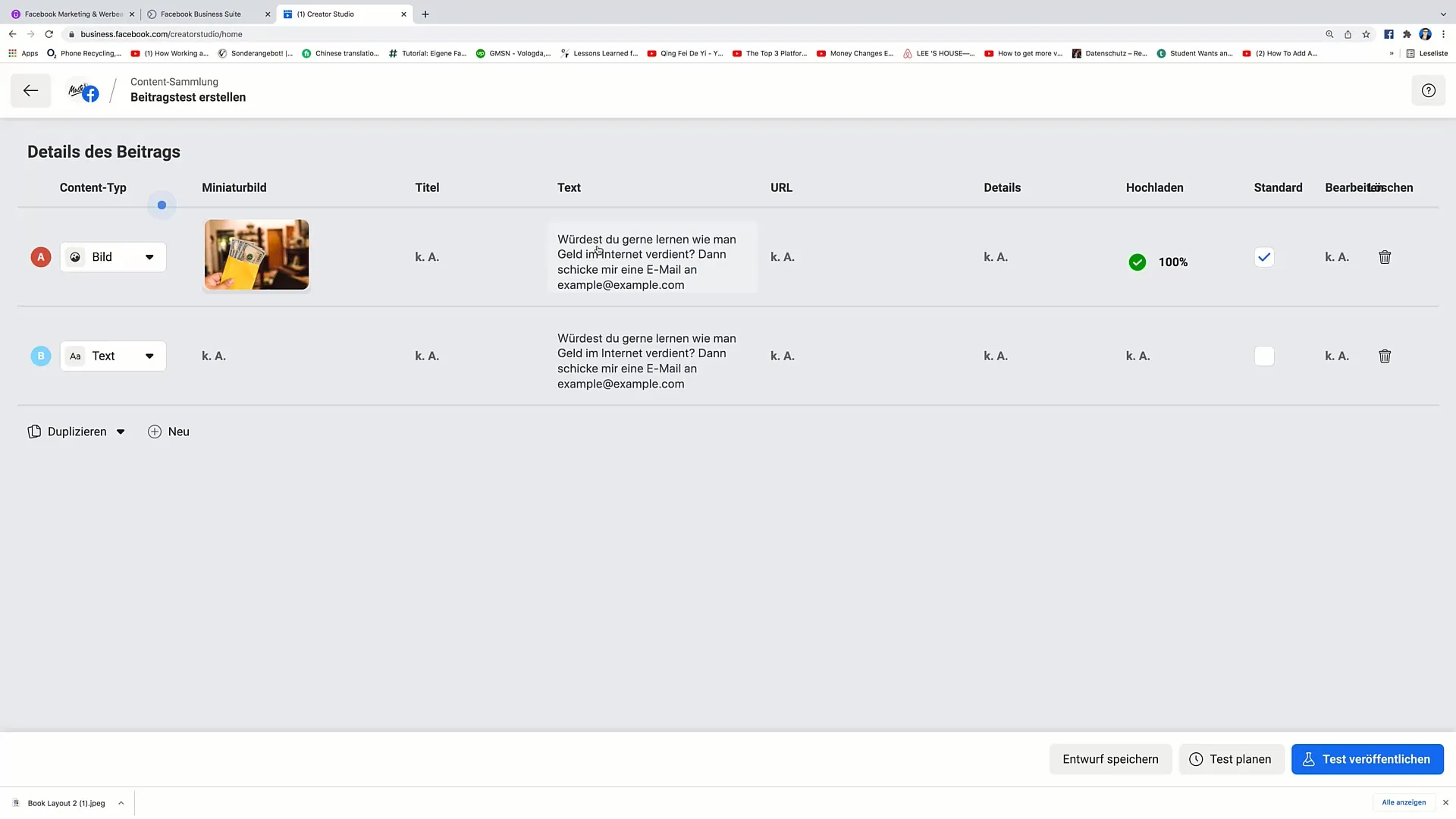
Passo 8: Pubblicare il test
Ora che hai preparato entrambi i formati (immagine e testo), è il momento di pubblicare il test. Fai clic sul pulsante "Pianifica test" e infine su "Pubblica test". Il tuo test verrà quindi eseguito e potrai successivamente confrontare i risultati dei due post tra loro.
Riepilogo
In questa guida hai imparato come creare un test post su Facebook per confrontare i post con immagini e di testo. Assicurati di valutare i risultati in seguito per prendere decisioni informate sul tuo futuro contenuto e adattare di conseguenza le tue strategie di marketing.
Domande frequenti
Cos'è un test di post?Un test di post, o A/B test, confronta diverse forme di contenuti per capire quale performa meglio.
Come posso creare un test di post su Facebook?Clicca su "Nuova creazione", seleziona "Test di post", carica un'immagine e aggiungi del testo al tuo post.
Perché dovrei testare post con immagini e testo?Testare ti aiuta a identificare la forma più efficace di contenuti che coinvolgono il tuo pubblico e promuovono l'interazione.
Per quanto tempo dovrei far durare un test di post?È consigliabile condurre il test per un certo periodo di tempo per raccogliere dati sufficienti per un'analisi significativa.
Quali risultati posso aspettarmi dal test di post?Scoprirai quale post (immagine o testo) ha ottenuto una maggiore interazione e copertura.


